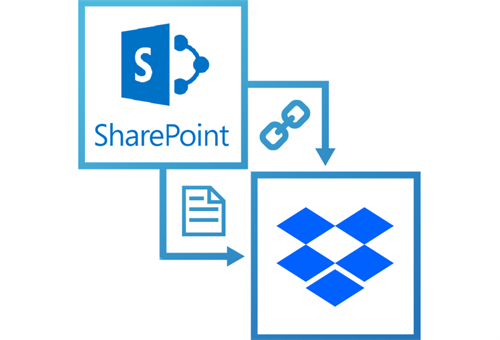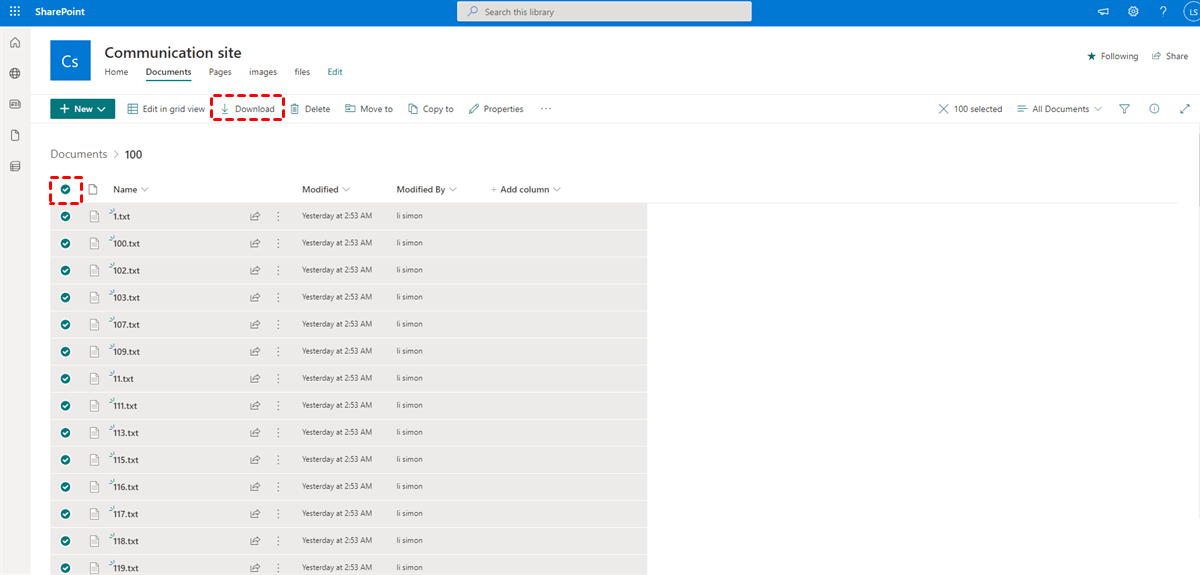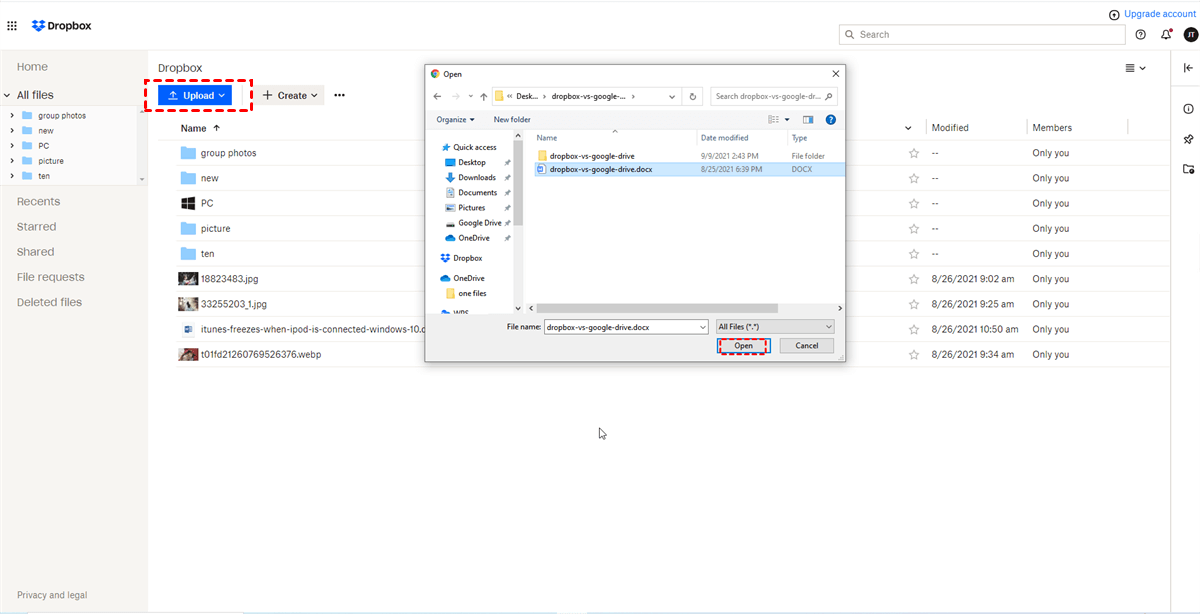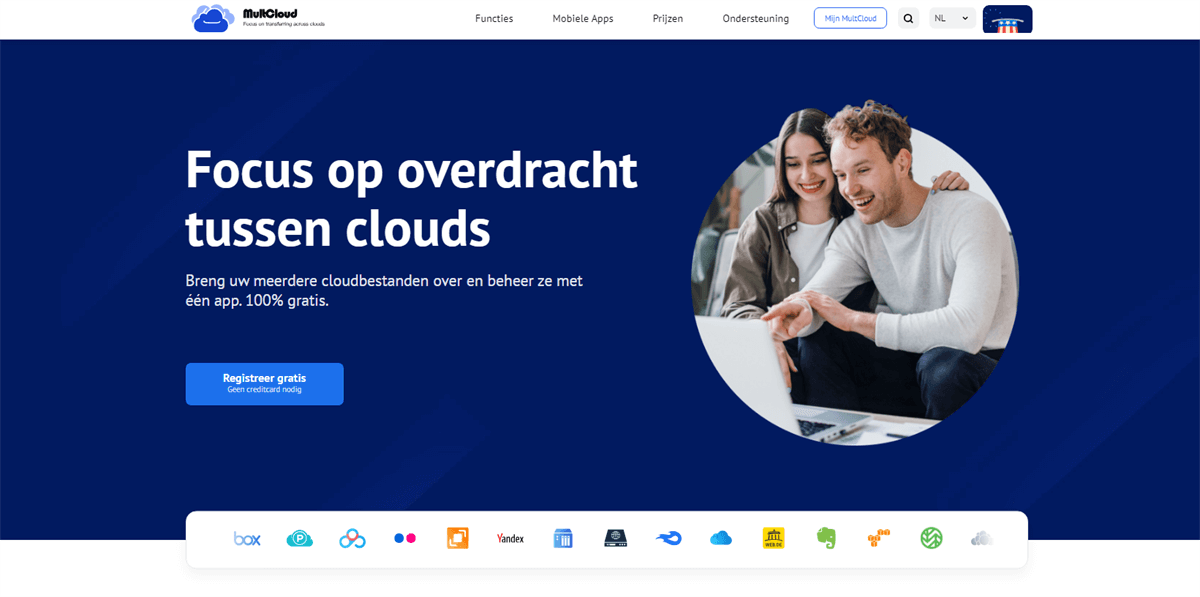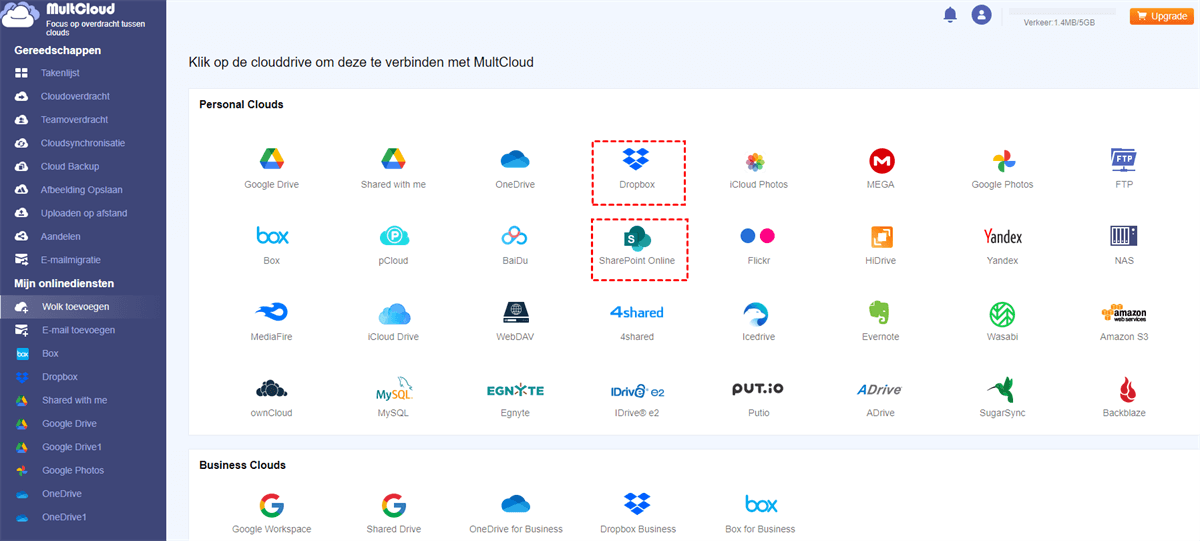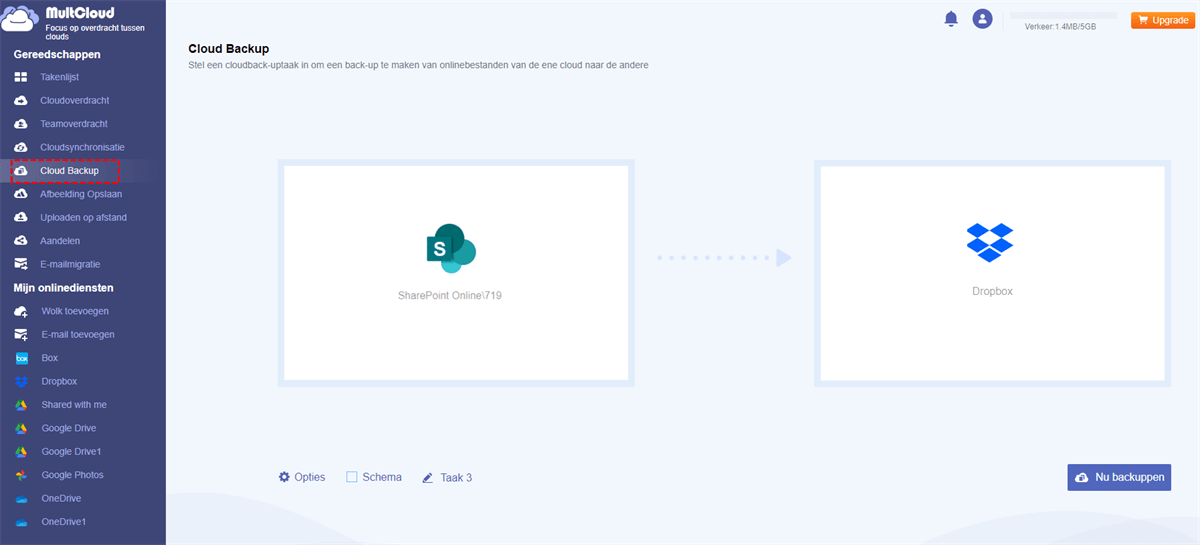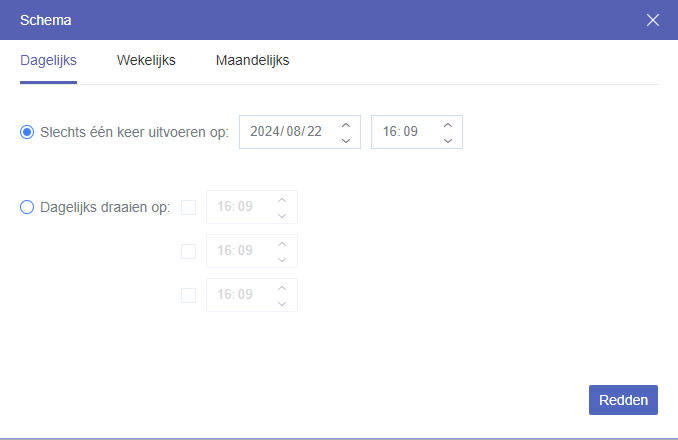Waarom een back-up maken van SharePoint naar Dropbox?
De internettechnologie van vandaag heeft het succes van op afstand werken bevorderd. Sterker nog, de opkomst van online samenwerking en bestandsdelingsservices vormt de manier waarop teams nieuwe werksystemen toepassen. Samenwerkingstools zijn veranderd van alleen het bieden van bestandsdeling of communicatiediensten naar dynamische platforms met de mogelijkheid om gemakkelijk te communiceren, bestanden veilig te delen, veilig gedeelde gegevens op te slaan en samen te werken, allemaal op één virtuele ruimte.
Dropbox is een populaire cloud-bestandsdelingsservice en online back-upopslag die 2 GB gratis opslagruimte biedt voor elke gebruiker. Het vereist geen technische kennis en is eenvoudig te gebruiken. Aan de andere kant is SharePoint moeilijker om mee te beginnen. Maar het heeft veel speciale functies om de efficiëntie van teamwork te verbeteren. U kunt de SharePoint vs Dropbox-vergelijking bekijken en u zult de belangrijkste verschillen vinden.
| SharePoint Online | Dropbox | |
|---|---|---|
| Prijs | €4.5 per gebruiker/maand | €8.9 per maand |
| Prijsopties | Maandelijkse betaling | Gratis, maandelijks en eenmalige betaling |
| Integratie | Microsoft Office suites | Externe diensten |
| Veiligheid | Alle plannen zijn beveiligd met een wachtwoord | Wachtwoordbeveiliging na betaling |
| Gebruikers | Teams en organisaties | Freelancers en individuen |
| Functionaliteiten | Bestandsopslag, bestandsdeling, bestandssynchronisatie | Bestandsopslag, bestandsdeling, documenttoegangscontrole |
Zoals je kunt zien, biedt SharePoint voor cloudbestanden basiswachtwoordbeveiliging terwijl Dropbox geavanceerde wachtwoordbeveiliging biedt. En Dropbox maakt gemakkelijke toegang tot externe diensten mogelijk als je ze nodig hebt. Als je een SharePoint Online-gebruiker bent, kun je SharePoint synchroniseren met Dropbox of SharePoint Online naar Dropbox back-uppen om je cloudgegevens beter te beschermen en een gemakkelijke verbinding met externe diensten te krijgen.
Hoe maak je eenvoudig een back-up van SharePoint naar Dropbox in 2 manieren
Aangezien SharePoint Online en Dropbox twee verschillende cloudservices zijn waarbij het moeilijk is om een verband tussen beide te vinden, hebben we hier twee verschillende manieren om je te helpen om succesvol een back-up te maken van SharePoint naar Dropbox met stapsgewijze instructies. Kies gewoon een SharePoint naar Dropbox back-upmethode die je nodig hebt na het lezen van deze informatie.
Methode 1. Handmatig SharePoint Online naar Dropbox back-uppen
De meest traditionele manier om een verbinding tussen clouds te maken, is door bestanden van SharePoint Online naar uw lokale opslag te downloaden en zelf bestanden naar Dropbox te uploaden of naar Dropbox Business te uploaden. Deze veelgebruikte methode kan effectief zijn wanneer u slechts een paar bestanden hoeft te back-uppen. Maar het kan problemen veroorzaken bij het back-uppen van een groot aantal bestanden tussen Dropbox en SharePoint vanwege het instabiele netwerk en de ontoereikende lokale opslag.
Stap 1. Log in op de SharePoint Online website met uw Microsoft Office 365 account.
Stap 2. Open een documentbibliotheek van een SharePoint Online site.
Stap 3. Kies de bestanden en mappen die u naar Dropbox wilt back-uppen.
Stap 4. Klik op de "Downloaden" knop in de functiebalk hierboven.
Stap 5. Pak het gedownloade bestand uit in Verkenner.
Stap 6. Log in op de Dropbox website met uw persoonlijke Dropbox of Dropbox Business account.
Stap 7. Klik op "Uploaden" en navigeer naar uw gedownloade bestanden in het pop-upvenster. Klik vervolgens op "Openen" om SharePoint bestanden naar Dropbox te back-uppen.
Manier 2. Efficiënt back-uppen van SharePoint naar Dropbox met MultCloud
Naast het downloaden en uploaden van gegevens tussen clouds, kunt u vertrouwen op een gratis webgebaseerde cloud-bestandsbeheerder, MultCloud, om efficiënt gegevens van SharePoint naar Dropbox te back-uppen met slechts één klik, ongeacht de omvang van de gegevens.
MultCloud is een professionele cloud-naar-cloud back-upservice van derden die een goed ontworpen webinterface biedt om al uw clouds toe te voegen voor naadloze back-up en beheer van cloud-bestanden.
- Eenvoudige gegevensback-up/synchronisatie/overdracht tussen clouds: Gebruik de Cloud Backup, Cloudsynchronisatie, Cloudoverdracht en Teamoverdracht functies om gegevens naadloos tussen clouds te verplaatsen zonder downloaden en uploaden.
- Krijg een veilig back-upproces met offline mogelijkheden: MultCloud gebruikt 256-bits AES-encryptie voor SSL om het gegevensback-upproces te beschermen en kan taken offline uitvoeren.
- Beheer gemakkelijk alle versies van back-ups: Nadat u een back-up hebt gemaakt, kunt u elke versie van uw back-ups duidelijk vinden en beslissen of u ze wilt herstellen of verwijderen op basis van uw behoeften.
- Meer dan 30 populaire clouds worden ondersteund: MultCloud ondersteunt persoonlijke en zakelijke clouds zoals SharePoint Online, Dropbox Business, Google Drive, Amazon S3, enzovoort, en u kunt snel toegang krijgen tot alle cloudbestanden vanuit de lijst "Mijn Cloud Drives".
Om eenvoudig bestanden van SharePoint Online naar Dropbox Business of persoonlijke Dropbox te back-uppen, hebt u alleen een gratis MultCloud-account nodig en voegt u uw clouds veilig toe. Vervolgens kunt u de Cloud Backup-functie gebruiken om SharePoint Online naar Dropbox-back-up in één keer te realiseren.
Stap 1. Maak een MultCloud-account aan op de website.
MultCloud ondersteunt clouds
-
Google Drive
-
Google Workspace
-
OneDrive
-
OneDrive for Business
-
SharePoint
-
Dropbox
-
Dropbox Business
-
MEGA
-
Google Photos
-
iCloud Photos
-
FTP
-
box
-
box for Business
-
pCloud
-
Baidu
-
Flickr
-
HiDrive
-
Yandex
-
NAS
-
WebDAV
-
MediaFire
-
iCloud Drive
-
WEB.DE
-
Evernote
-
Amazon S3
-
Wasabi
-
ownCloud
-
MySQL
-
Egnyte
-
Putio
-
ADrive
-
SugarSync
-
Backblaze
-
CloudMe
-
MyDrive
-
Cubby